MY HERO ULTRA IMPACT: 7 ferramentas BlueStacks que aprimoram sua experiência neste jogo

Nota: este jogo é compatível com as versões 5.6 e superiores do BlueStacks
My Hero Ultra Impact é o novo RPG de combate em turnos da Bandai Namco e segue a história de Deku, protagonista da série de anime e mangá Boku No Hero Academia – ou Minha Escola de Heróis, em português.
Doku é um jovem estudante que vive em um mundo geneticamente diferente do nosso. Na história, quase todas as pessoas nascem com super-poderes, também chamados de Individualidades. Doku se vê, então, em uma situação em que todo mundo tem uma Individualidade incrível, mas ele não tem nenhuma. Enquanto isso, fantasia com o dia em que será como o All Might, caçador de vilões que possui uma das Individualidades mais cobiçadas do mundo.

A vida de Deku começa a mudar quando ele herda os poderes de All Might e vai para a Escola de Heróis (U. A.), onde passa a conviver com seu super-herói favorito e com outros alunos e alunas super-poderosos.
Se Deku tem os poderes de All Might para proteger o mundo contra os ataques de vilões, você tem o poder do seu computador para aperfeiçoar a sua jogatina em MHUI. Você sabia que, ao curtir este jogo no computador, poderá automatizar tarefas repetitivas e deixar seus personagens progredindo na campanha principal enquanto se dedica a outras tarefas? Ou que pode jogar My Hero Ultra Impact no PC e contar com a mobilidade e precisão que só a combinação de mouse e teclado podem te dar?
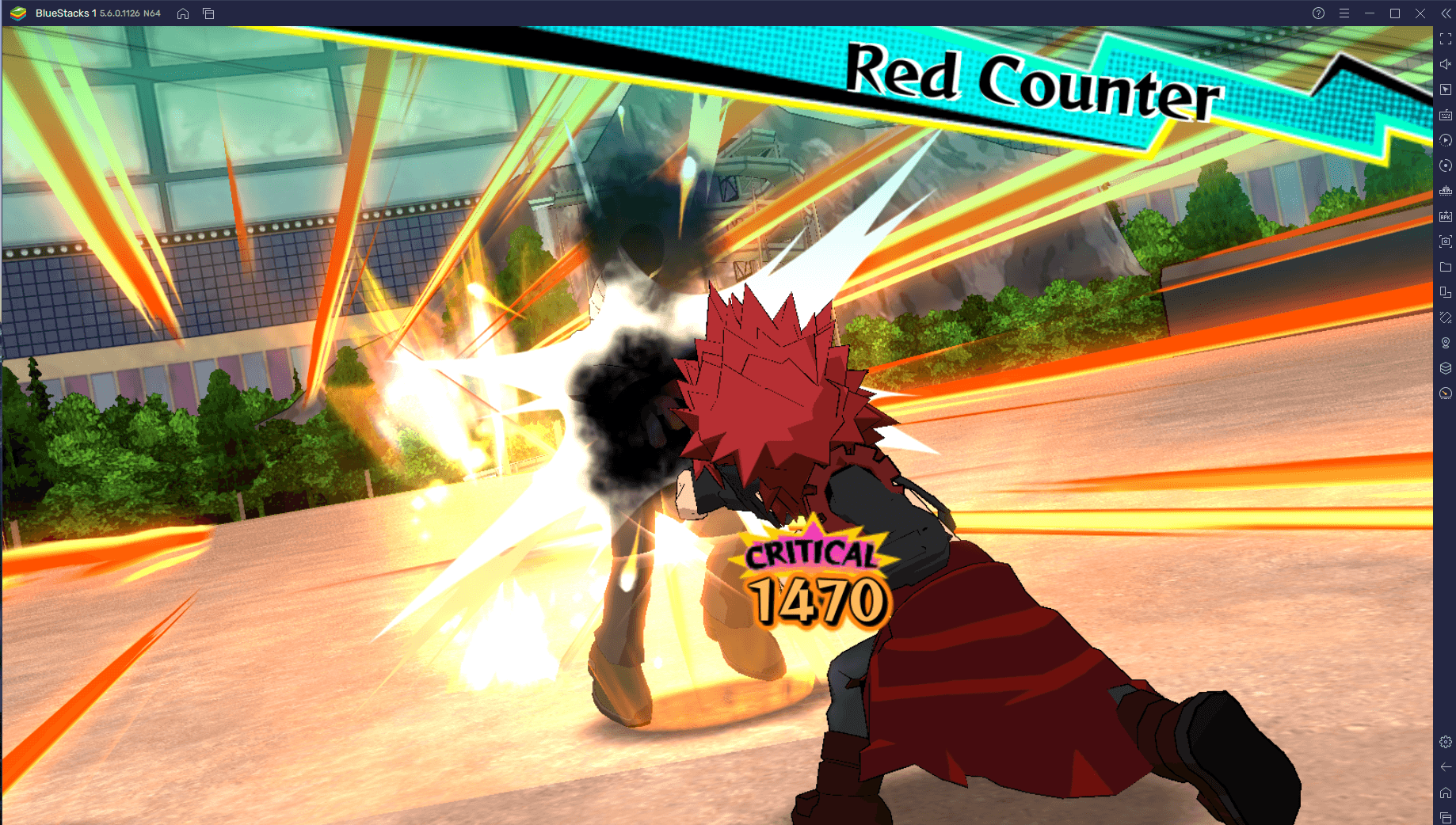
Para te familiarizar com tudo o que poderá fazer ao curtir este jogo no PC, preparamos este Guia de Ferramentas BlueStacks que combinam com MHUI, onde aprenderá a usar não uma, mas sete ferramentas que aprimoram a sua jogatina, verá um passo a passo sobre como ativá-las, além de dicas e truques sobre como utilizá-las da melhor maneira. Então prepare a mochila, que temoa várias ferramentas para ostentar na Escola de Heróis.
Ative os Controles do Jogo para não errar as habilidades em cadeia
Em MHUI, há um momento específico que pode mudar todo o resultado da sua batalha: a cadeia de ativação de habilidades. Funciona assim: quando ativar habilidades de dois ou mais personagens, poderá ativar a cadeia de habilidades. Para fazer isso, precisa clicar na tela no momento exato em que a mensagem Toque na Tela (Tap) aparecer. Se configurar um atalho no teclado para fazer isso, vai ficar muito mais fácil acertar os combos.
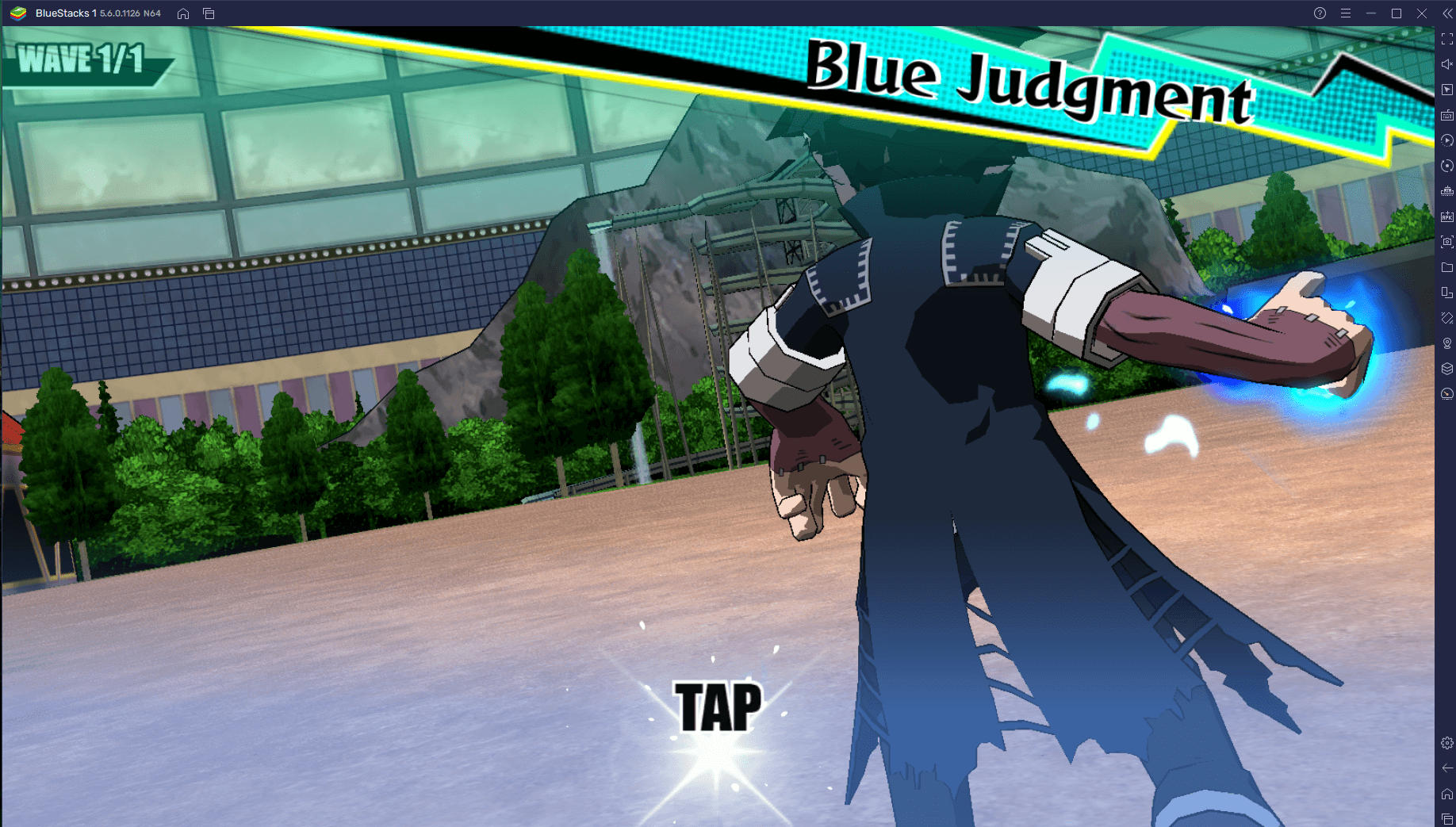
A cadeia de habilidades é tão importante que, além de acelerar a ativação dos Plus Ultra dos seus personagens e aumentar os seus poderes de ataque, alguns personagens possuem habilidades que só são ativadas quando você acerta esses combos. Por essas e outras razões, poder curtir este jogo com teclado e mouse é tão vantajoso. Confira, abaixo, um passo a passo sobre como jogar MHUI no PC com teclado e mouse.
Com MHUI aberto em uma versão 5.6 ou superior do emulador BlueStacks, abra os Controles do Jogo pelo menu lateral direito do emulador e clique em “Abrir editor avançado” ou use o atalho “Ctrl + Shift + A”. Ao fazer isso, verá uma tela com vários controles de jogo no lado direito da tela, como na imagem abaixo.
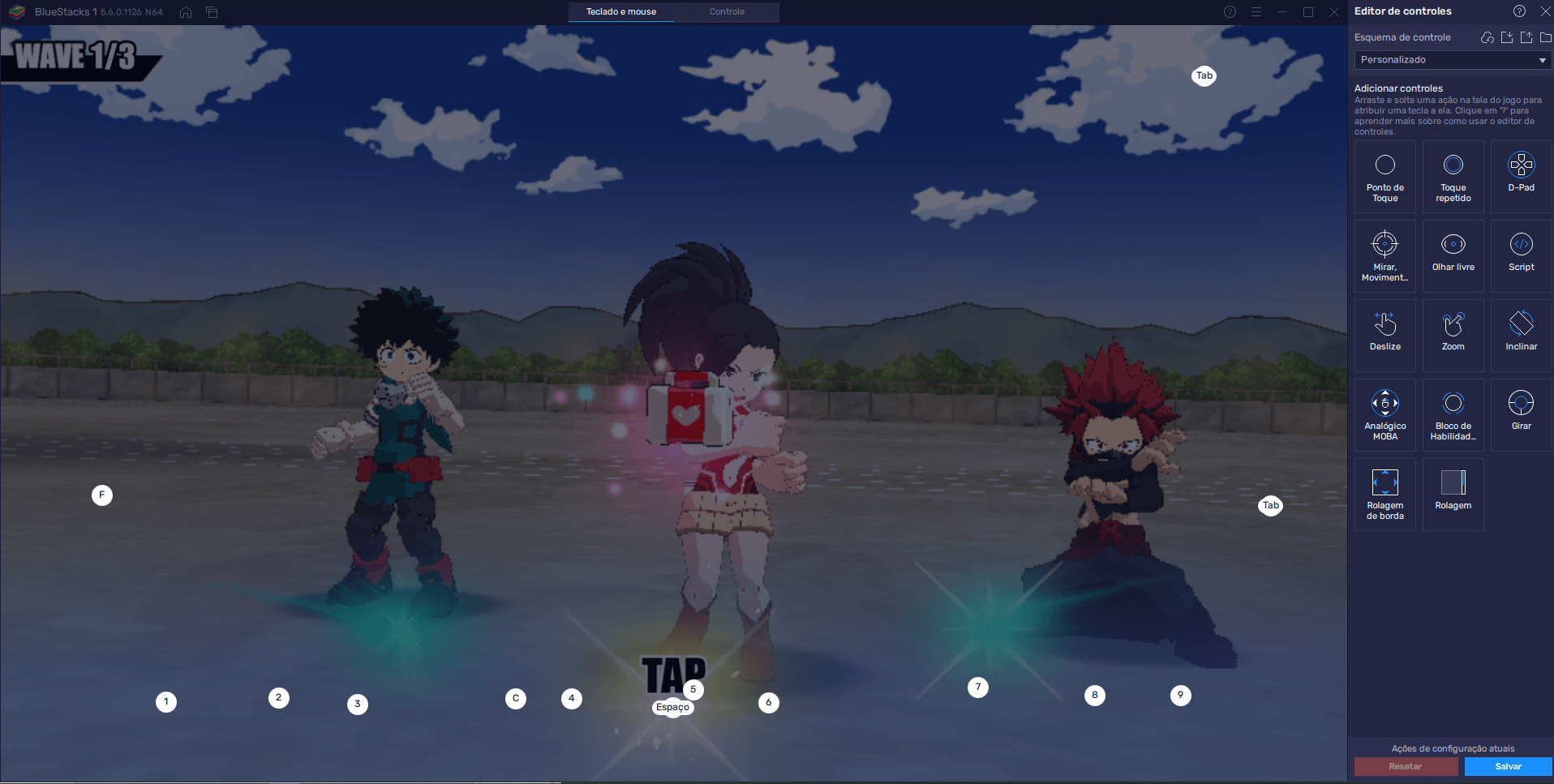
Para adicioná-los, basta clicar e arrastar um dos controles do canto direito até o local desejado da tela, atribuir uma tecla ou combinação de comandos para a sua ativação, salvar as alterações, e pronto.
Dica: em MHUI, poderá adicionar Pontos de Toque para ativar cada uma das habilidades dos seus personagens (Primeira Habilidade, Segunda Habilidade e Plus Ultra). Recomendamos, também, que adicione um ponto de toque no local exato onde precisa clicar para ativar a cadeia de ativação de habilidades.
Jogue MHUI com um Controle e tenha uma experiência digna de console
Para jogar com um controle em MHUI, abra o Editor Avançado dos Controles do Jogo (Ctrl + Shift + A) e, no topo da tela, selecione a opção “Controle”. Agora, basta configurar os botões, e tudo certo! Ah, e para navegar pelos menus do jogo, basta clicar no botão “Pause”. Sempre que clicar nesse botão, poderá intercalar entre controle/mouse virtual.
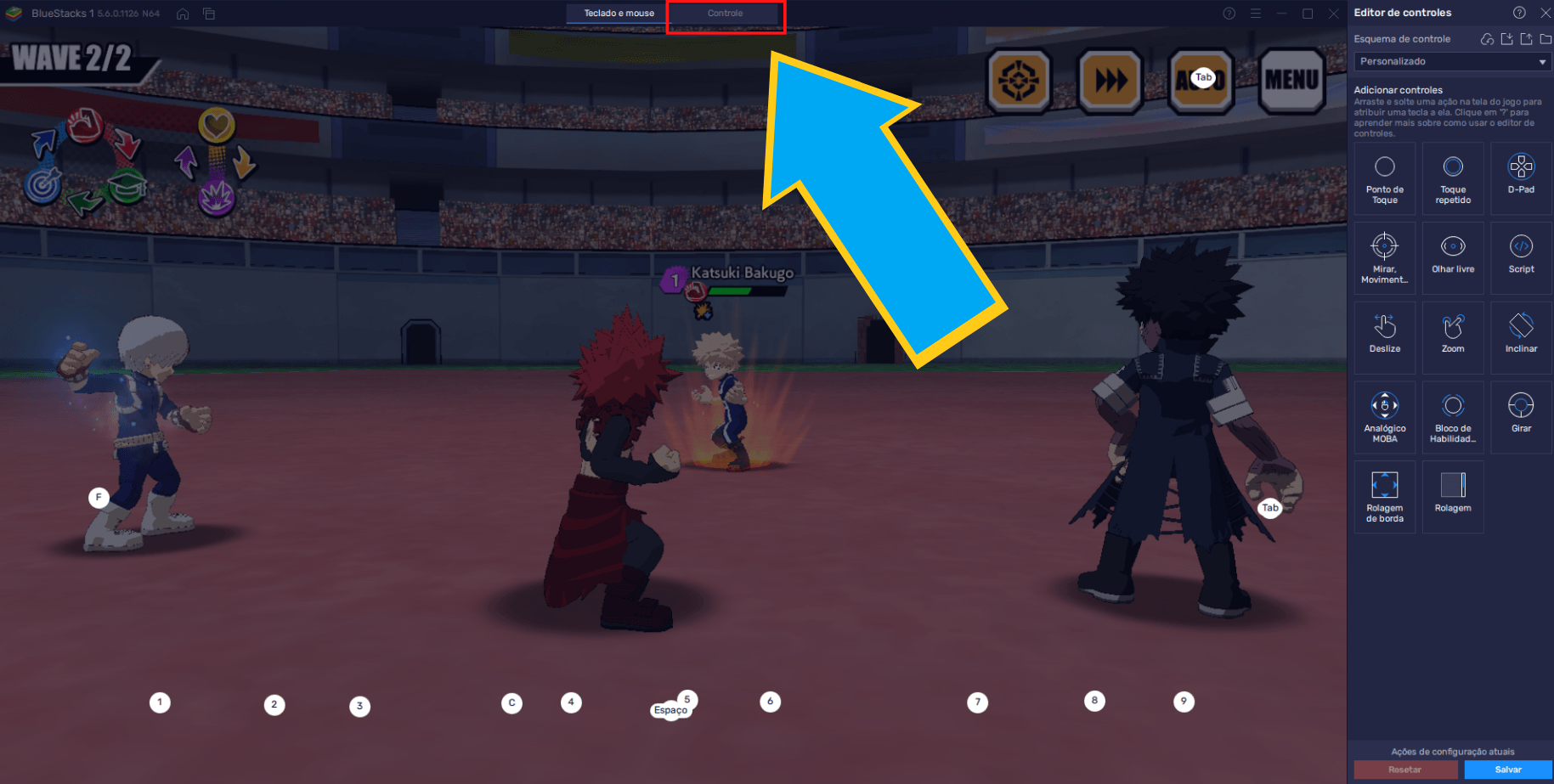
Está jogando no trabalho? Ative o Botão do Chefe (Ctrl + SHift + X) e despiste olhares bisbilhoteiros
Às vezes, estamos envolvidos e envolvidas em outras atividades, como com o trabalho, escola ou faculdade, e só queremos criar uma ordem de produção em nosso jogo preferido. Até porque, qual o problema em despachar sua equipe de heróis em My Hero Ultra Impact para derrotar vilões fora da cidade? Despachá-los não levará mais do que poucos segundos, e eles voltarão depois de 8 ou 12 horas com ótimas recompensas.
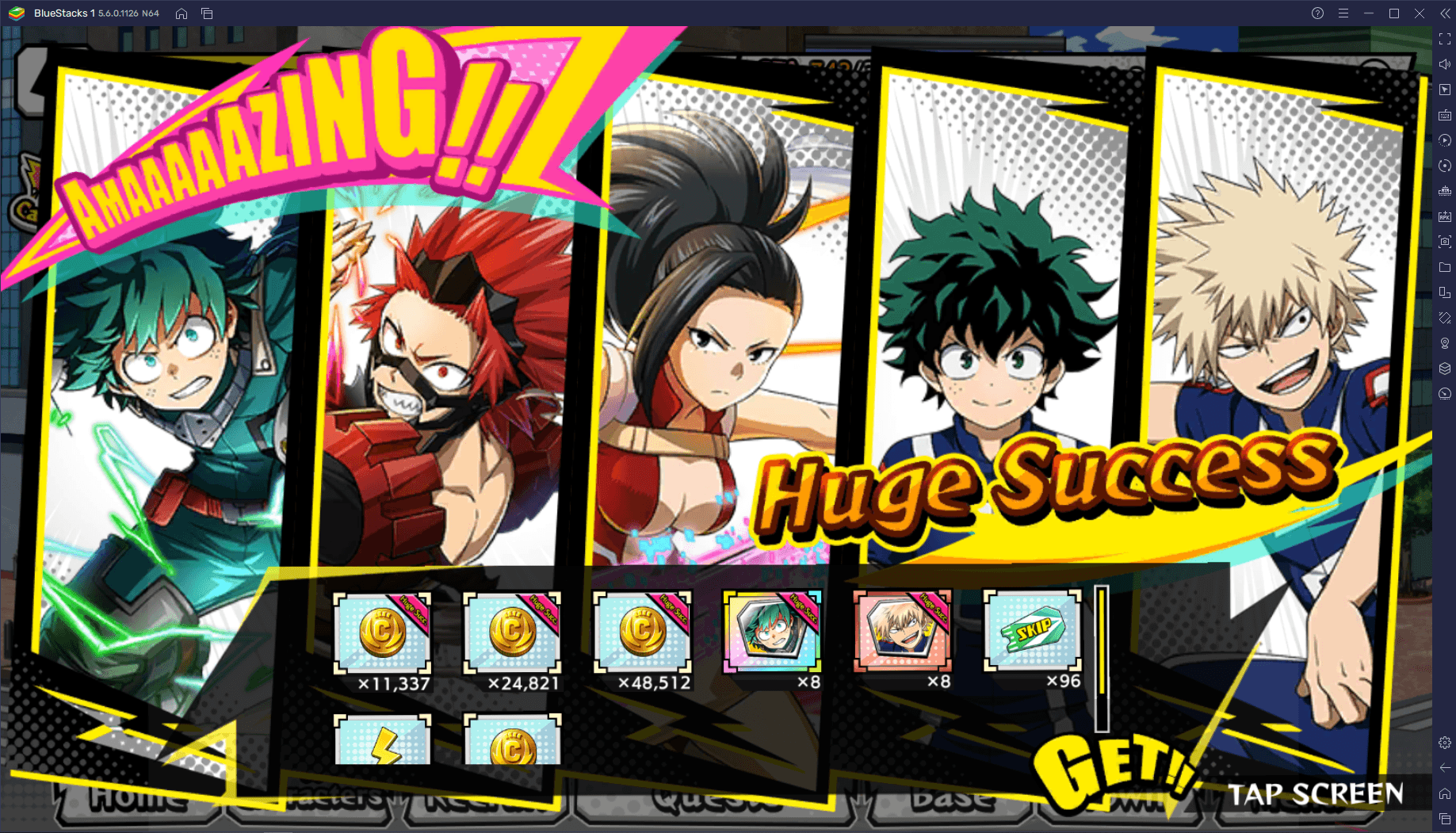
Como nem todo mundo sabe que essa atividade não consome muito tempo, é preciso ter discrição. Se quiser abrir MHUI de maneira furtiva, é só decorar o atalho do Botão do Chefe: Ctrl + Shift + X. Ao ativá-lo, todas as suas instâncias BlueStacks desaparecerão, como se o emulador nem estivesse sendo executado. Para retomar de onde havia parado, basta usar o atalho uma segunda vez.
Automatize sua progressão na campanha principal
Em jogos mobile, há muitas tarefas repetitivas, como a coleta de recursos ociosos. A boa notícia é que com os Macros, você pode gravar a coleta desses recursos e o BlueStacks repetirá essas ações quantas vezes quiser, tudo de acordo com as suas configurações.
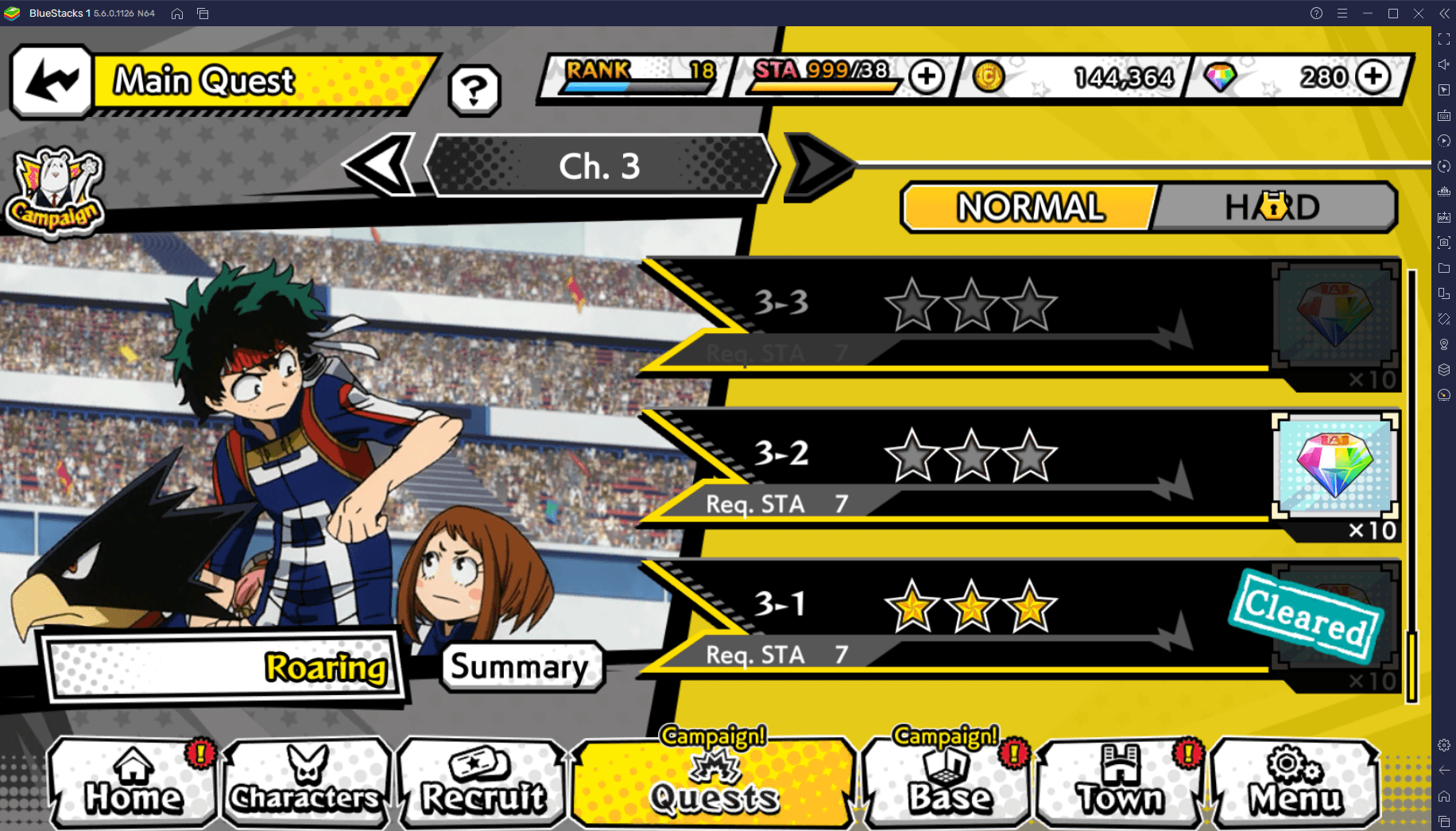
E não são apenas os recursos ociosos que podem ser automatizados. Em MHUI, você pode automatizar a progressão dos seus personagens na campanha principal. Assim, você pode se dedicar a outras atividades e voltar ao jogo para editar outras coisas, como cartões de memória e habilidades de heróis.
Para gravar macros em My Hero Ultra Impact, abra o Gerenciador de Macros e clique em “Iniciar gravação”. Realize as ações que deseja automatizar, encerre a gravação, e pronto. Agora, sempre que der o play no macro, o emulador vai repetir todas as ações que gravou.
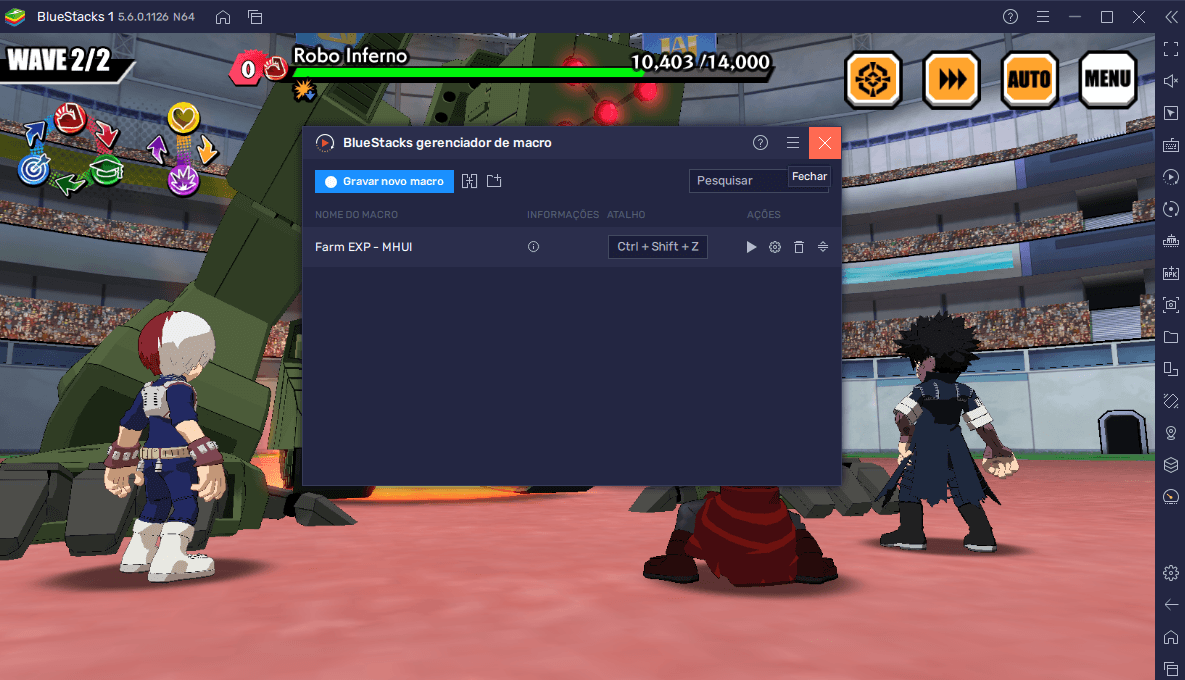
No Gerenciador de Macro, poderá renomear seus macros, criar pastas para organizá-los da melhor maneira, atalhos e até combinar vários macros em um só. Ah, e ao clicar no ícone da engrenagem, poderá editar configurações como repetição, execução, velocidade e mais.
Coloque os gráficos no máximo, sem se preocupar com reinicializações forçadas
Que os gráficos de My Hero Ultra Impact são incríveis, a gente já sabe. O problema, no entanto, é executar esse jogo com todos os gráficos no máximo em um dispositivo móvel intermediário e não perder em taxas de quadro.
Se estiver curtindo este jogo no PC, a história é outra. Em um computador, você conta com um hardware mais poderoso, fazendo com que seja possível executar este e outros jogos em melhor qualidade gráfica do que em um celular ou tablet. Para desbloquear o melhor da qualidade gráfica e de performance em My Hero Ultra Impact no PC, precisamos realizar dois ajustes rápidos. Veja:
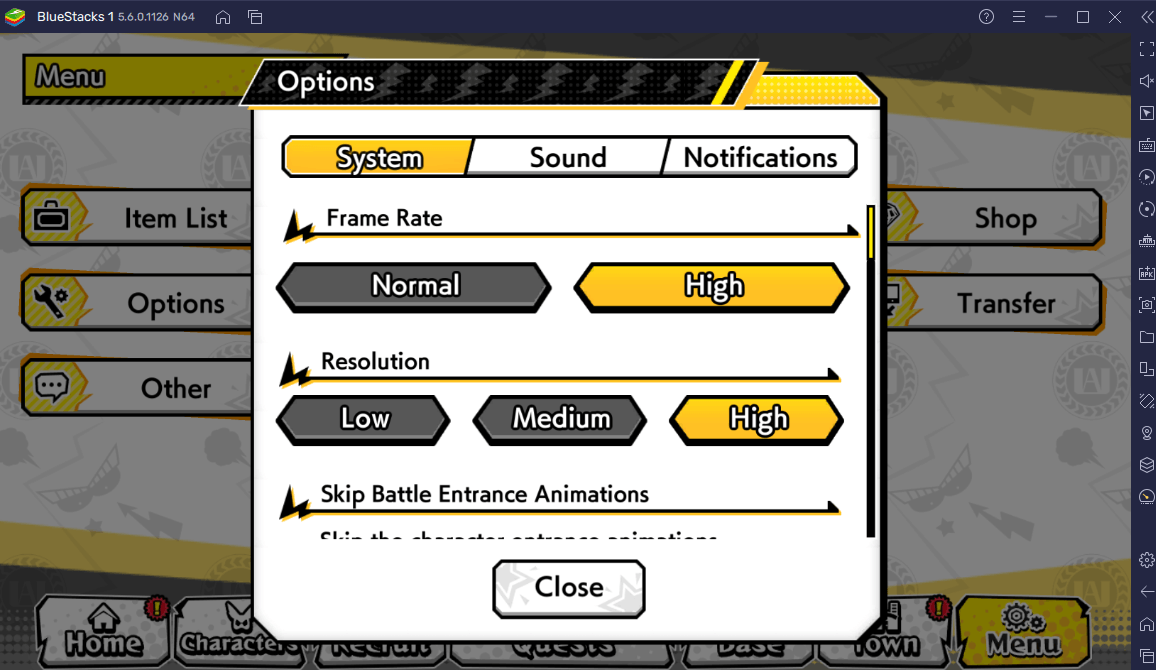
No emulador, clique sobre o ícone de hambúrguer no canto superior direito para acessar as configurações do programa ou use o atalho “Ctrl + Shift + I”. Em seguida, clique em “Desempenho > Modo de desempenho > Alta performance”. Aloque 4 GB para a memória RAM e separe 4 núcleos de CPU para a sua instância e salve as alterações. Se desejar, também poderá ativar as taxas de FPS altas.
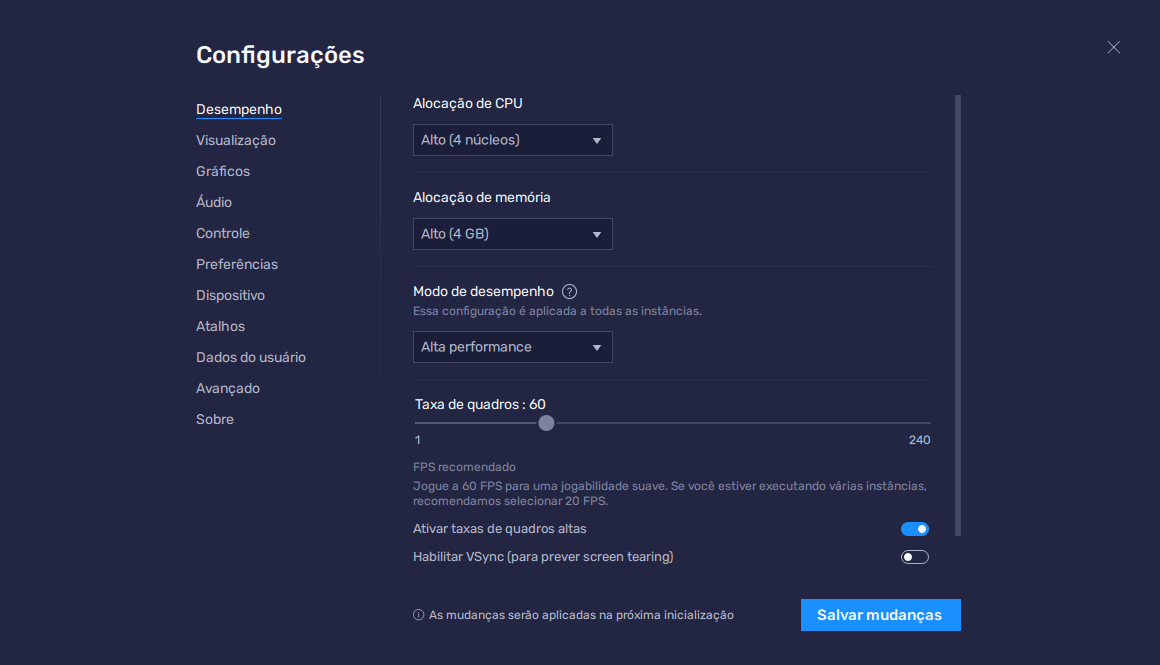
No jogo, vá em Configurações, ative as taxas de quadro altas e coloque o modo de desempenho gráfico no alto. Agora, poderá curtir o melhor dos dois mundos: excelente qualidade gráfica e excelentes taxas de quadro.
Quando deixar o jogo em segundo plano, use o Modo Eco
Se estiver executando algum macro, é possível que queira abdicar das taxas de quadro altas em troca de mais memória RAM para se dedicar a outras atividades. Para fazer isso, basta usar o atalho “Ctrl + Shift + F” e ver o seu computador desacelerar. Com o Modo Eco, você limita as taxas de quadro do jogo e reduzir a quantidade de recursos empregados pela sua máquina para executar este ou qualquer outro jogo mobile no PC.
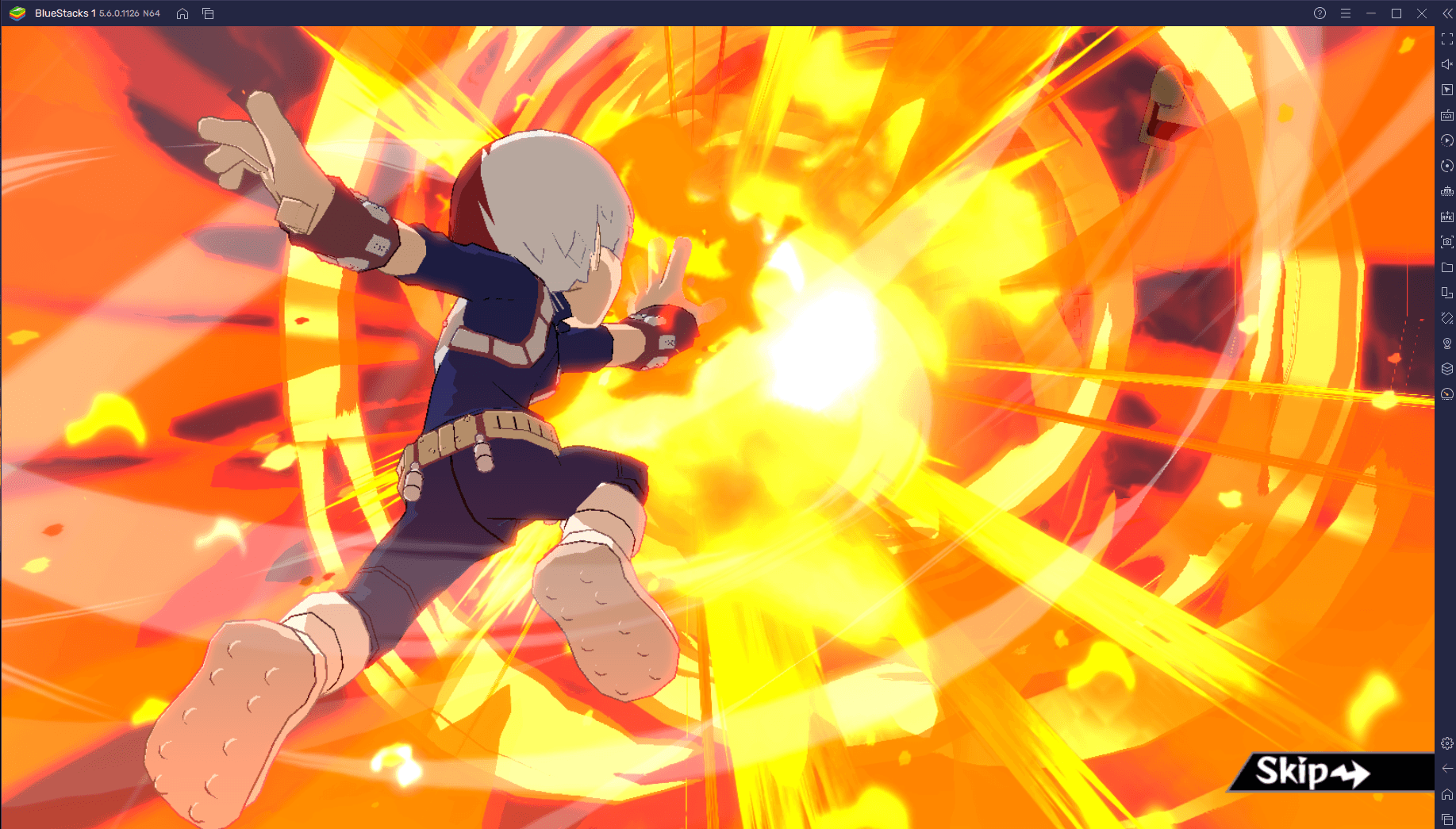
Use a Tradução em Tempo Real e não fique de fora do que está acontecendo na história
Apesar de muito divertido e empolgante, este jogo ainda não foi traduzido para o português. Se você não quiser ficar de fora do que está acontecendo na história, basta usar o atalho “Ctrl + Shift + L”, e pronto. Ao fazer isso, verá uma imagem em sobreposição à tela com todas as informações traduzidas. A ferramenta de Tradução em Tempo Real também será muito útil para que você verifique a descrição de habilidades dos seus personagens sem sair do jogo.
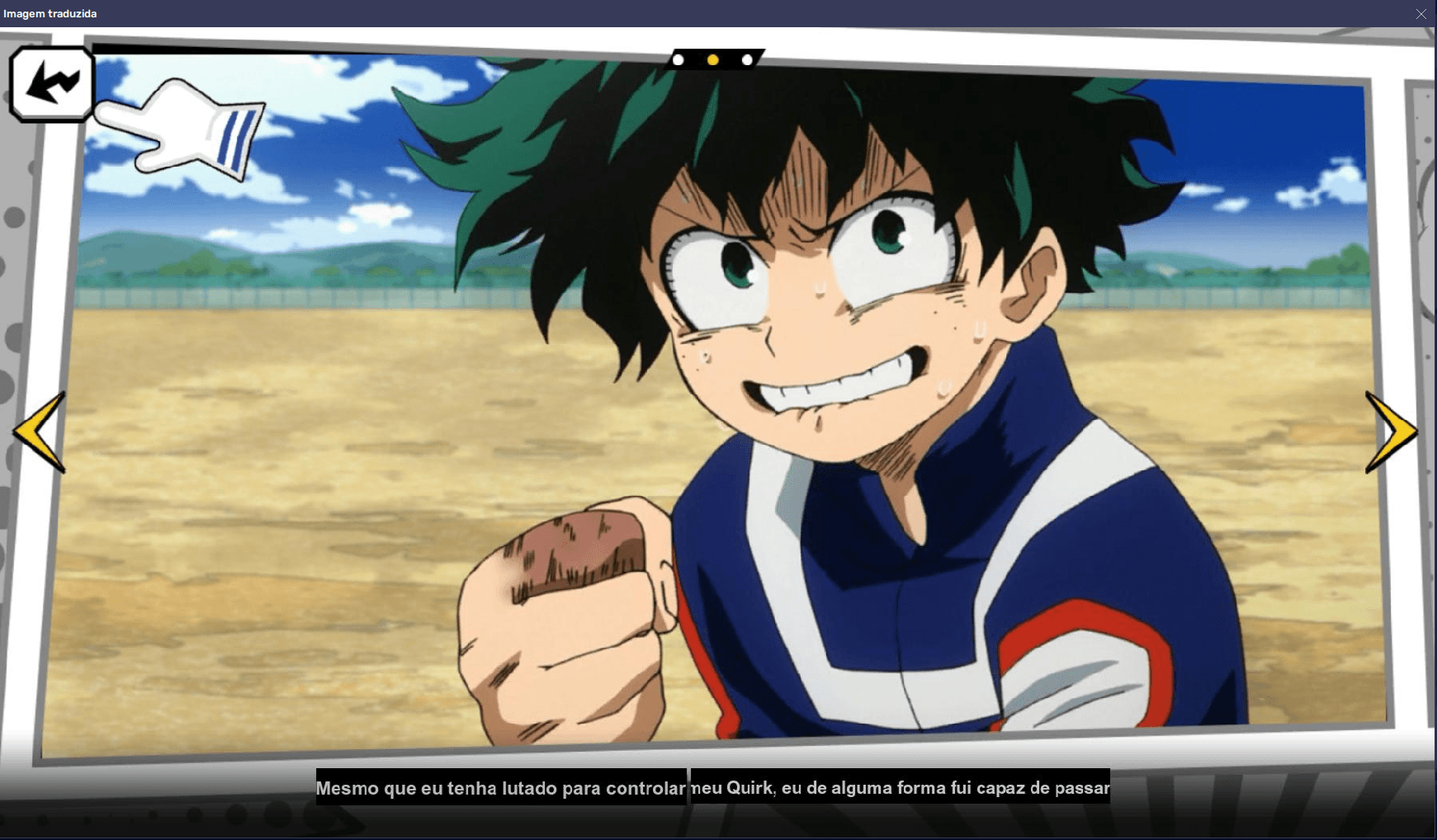
E aí, achou esta lista útil? Descobriu alguma funcionalidade BlueStacks que não conhecia? Conta pra gente aqui embaixo.















